当前位置>
系统教程>
Win10投影仪怎么设置?Win10投影仪设置的方法
Win10投影仪怎么设置?Win10投影仪设置的方法
发布时间:2022-12-02
作者:admin
来源:系统之家官网
很多用户在工作中经常会用到系统中的投影仪功能,而一些刚接触这方面不久的用户还不清楚要如何去设置投影仪,这一点操作其实非常的简单,下面就和小编一起来看看Win10投影仪设置的方法吧,感兴趣的用户可不要错过。
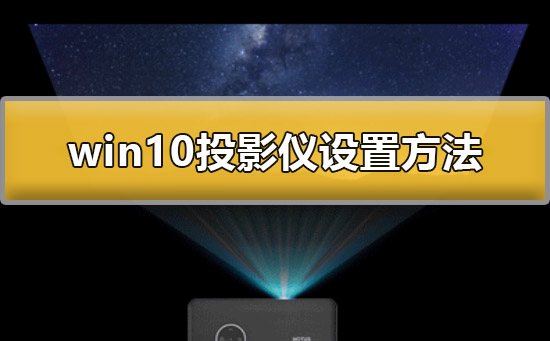
1、接好VGA插头后,快捷键【Win】+【P】,可以快速打开投影设置。
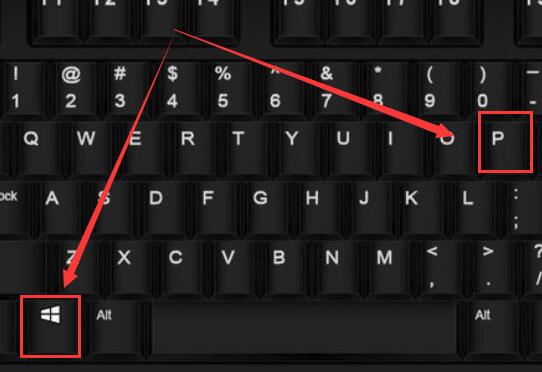
2、这几个选项,我们一般选择【复制】和【扩展】,当然,其它的选项也可以哦。
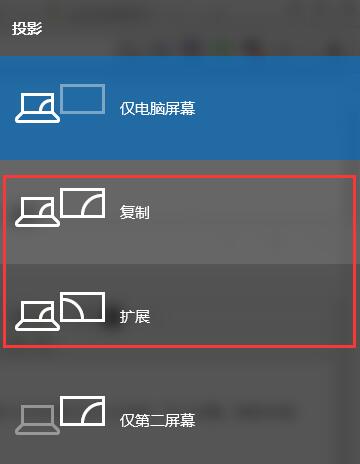
3、每种选项的效果都不一样,如果大小不合适的话,可以切换显示模式进行调整。